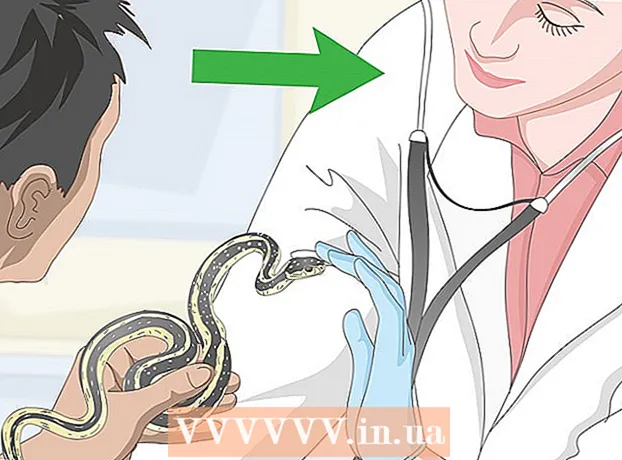نویسنده:
Ellen Moore
تاریخ ایجاد:
16 ژانویه 2021
تاریخ به روزرسانی:
1 جولای 2024

محتوا
در این مقاله ، نحوه توقف همگام سازی خودکار فایل ها و پوشه ها بین Google Drive و هارد دیسک کامپیوتر را به شما نشان می دهیم. این کار را می توان با استفاده از مرورگر وب رایانه انجام داد.
مراحل
روش 1 از 2: پوشه های خاص
 1 به صفحه بروید درایو گوگل در مرورگر وب drive.google.com را در نوار آدرس وارد کرده و کلید را فشار دهید وارد کنید یا بازگشت.
1 به صفحه بروید درایو گوگل در مرورگر وب drive.google.com را در نوار آدرس وارد کرده و کلید را فشار دهید وارد کنید یا بازگشت. - اگر هنوز وارد سیستم نشده اید ، ایمیل / شماره تلفن خود را وارد کرده و روی Next کلیک کنید ، سپس رمز عبور خود را وارد کرده و روی Next کلیک کنید.
 2 روی نماد کلیک کنید
2 روی نماد کلیک کنید  در گوشه پایین سمت راست پنجره بازشو پشتیبان گیری و همگام سازی ظاهر می شود.
در گوشه پایین سمت راست پنجره بازشو پشتیبان گیری و همگام سازی ظاهر می شود. - این نماد فقط در هنگام همگام سازی ظاهر می شود. اگر نمادی وجود ندارد ، فایل جدید را در Disk بارگذاری کنید.
 3 روی نماد کلیک کنید ⋮ در پنجره همگام سازی آن را در گوشه سمت راست بالای پنجره همگام سازی خواهید یافت. منویی با گزینه های همگام سازی باز می شود.
3 روی نماد کلیک کنید ⋮ در پنجره همگام سازی آن را در گوشه سمت راست بالای پنجره همگام سازی خواهید یافت. منویی با گزینه های همگام سازی باز می شود.  4 بر روی کلیک کنید مکث کنید در منو. فرآیند همگام سازی فعلی متوقف می شود.
4 بر روی کلیک کنید مکث کنید در منو. فرآیند همگام سازی فعلی متوقف می شود. - برای از سرگیری روند ، روی "Resume" در همان منو کلیک کنید.
 5 بر روی کلیک کنید تنظیمات در منوی همگام سازی یک پنجره جدید تنظیمات پشتیبان گیری و همگام سازی را باز می کند.
5 بر روی کلیک کنید تنظیمات در منوی همگام سازی یک پنجره جدید تنظیمات پشتیبان گیری و همگام سازی را باز می کند.  6 بر روی کلیک کنید تنظیمات Google Drive در سمت چپ پنجره تنظیمات. لیستی از همه پوشه های همگام سازی نمایش داده می شود.
6 بر روی کلیک کنید تنظیمات Google Drive در سمت چپ پنجره تنظیمات. لیستی از همه پوشه های همگام سازی نمایش داده می شود.  7 تیک کنار پوشه مورد نظر را بردارید. برای انجام این کار ، روی چک باکس آبی رنگ در کنار پوشه مورد نظر کلیک کنید و مطمئن شوید که چک باکس خالی است.
7 تیک کنار پوشه مورد نظر را بردارید. برای انجام این کار ، روی چک باکس آبی رنگ در کنار پوشه مورد نظر کلیک کنید و مطمئن شوید که چک باکس خالی است. - پوشه های بدون چک باکس بین دیسک و هارد رایانه شما همگام نمی شوند.
- پوشه های چک باکس به طور خودکار بین دیسک و هارد دیسک رایانه شما همگام سازی می شوند.
 8 بر روی کلیک کنید خوب. این دکمه آبی را در گوشه پایین سمت راست پیدا خواهید کرد.تغییرات شما ذخیره می شود و پوشه های بدون کادر انتخاب دیگر با Drive همگام نمی شوند.
8 بر روی کلیک کنید خوب. این دکمه آبی را در گوشه پایین سمت راست پیدا خواهید کرد.تغییرات شما ذخیره می شود و پوشه های بدون کادر انتخاب دیگر با Drive همگام نمی شوند.
روش 2 از 2: همه همگام سازی
 1 به صفحه بروید درایو گوگل در مرورگر وب drive.google.com را در نوار آدرس وارد کرده و کلید را فشار دهید وارد کنید یا بازگشت.
1 به صفحه بروید درایو گوگل در مرورگر وب drive.google.com را در نوار آدرس وارد کرده و کلید را فشار دهید وارد کنید یا بازگشت. - اگر هنوز وارد سیستم نشده اید ، ایمیل / شماره تلفن خود را وارد کرده و روی Next کلیک کنید ، سپس رمز عبور خود را وارد کرده و روی Next کلیک کنید.
 2 روی نماد کلیک کنید
2 روی نماد کلیک کنید  در گوشه بالا سمت راست در زیر عکس پروفایل خود. منویی باز می شود.
در گوشه بالا سمت راست در زیر عکس پروفایل خود. منویی باز می شود.  3 بر روی کلیک کنید تنظیمات در منو. تنظیمات Drive در یک پنجره جدید باز می شود.
3 بر روی کلیک کنید تنظیمات در منو. تنظیمات Drive در یک پنجره جدید باز می شود.  4 بر روی کلیک کنید عمومی. این گزینه را در بالای پنجره سمت چپ پیدا خواهید کرد.
4 بر روی کلیک کنید عمومی. این گزینه را در بالای پنجره سمت چپ پیدا خواهید کرد.  5 تیک جعبه را بردارید آفلاین. اگر این گزینه فعال باشد ، فایل های موجود در Yandex.Disk به طور خودکار با هارد دیسک رایانه شما همگام سازی می شوند.
5 تیک جعبه را بردارید آفلاین. اگر این گزینه فعال باشد ، فایل های موجود در Yandex.Disk به طور خودکار با هارد دیسک رایانه شما همگام سازی می شوند.  6 بر روی کلیک کنید آماده. این دکمه آبی را در گوشه بالا سمت راست پیدا خواهید کرد. تغییرات ایجاد شده ذخیره می شود.
6 بر روی کلیک کنید آماده. این دکمه آبی را در گوشه بالا سمت راست پیدا خواهید کرد. تغییرات ایجاد شده ذخیره می شود.